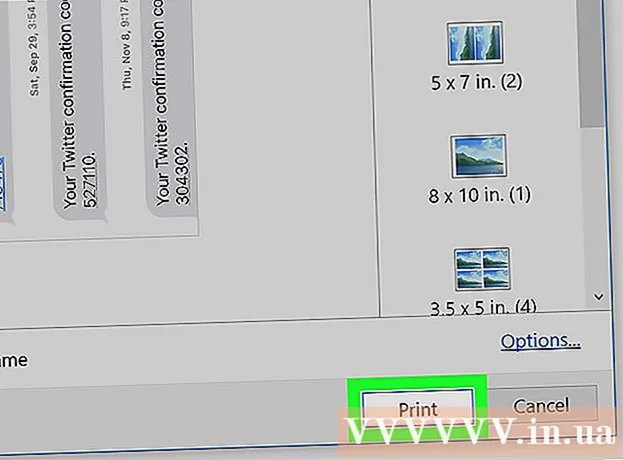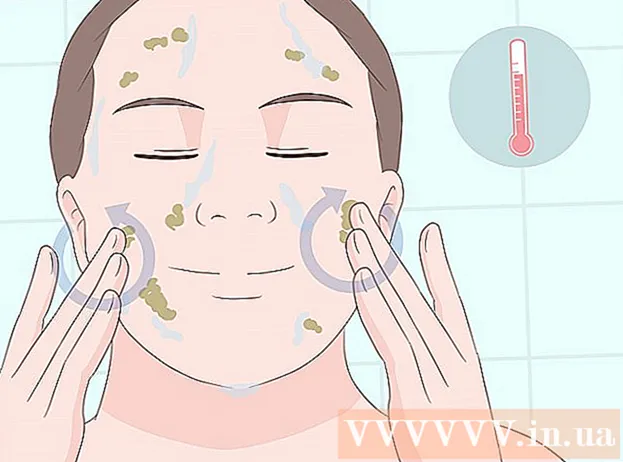Müəllif:
Roger Morrison
Yaradılış Tarixi:
5 Sentyabr 2021
YeniləMə Tarixi:
1 İyul 2024

MəZmun
- Addımlamaq
- Metod 4-dən 1: Kompüterinizdə bir e-poçt açma
- Metod 4-dən 2: iOS istifadə
- Metod 3-dən 3: Digər hesablardan e-poçt əldə etmək üçün Android istifadə
- Metod 4-dən 4: Gmail-ə daxil olmaq üçün Android istifadə
Elektron poçt bu rəqəmsal dövrdə ünsiyyət qurmağın ən yaxşı yollarından biridir. İnsanların bir-biri ilə həm sosial, həm də peşəkarlıqla asanlıqla ünsiyyət qurmalarını təmin edir; ancaq e-poçtunuzu oxumaq üçün istifadə etdiyiniz e-poçt proqramından asılı olmayaraq əvvəlcə aça bilməli olacaqsınız. Əvvəlcə bir e-poçt təminatçınızla bir hesab açmağınız vacibdir. Əvvəlcə bir hesab yaratmağınız lazımdırsa, burada daha çox məlumat tapa bilərsiniz.
Addımlamaq
Metod 4-dən 1: Kompüterinizdə bir e-poçt açma
 E-poçt təminatçınızın veb saytına gedin.
E-poçt təminatçınızın veb saytına gedin. E-poçt hesabınıza daxil olun.
E-poçt hesabınıza daxil olun. "Gələnlər qutusu" nu vurun. Yaxın və ya daha uzaq keçmişə gələn e-poçtların siyahısı görünəcək. Ümumiyyətlə, göndərəni və mövzu göstəriləcək ki, poçtu kimin göndərdiyini və bunun nədən ibarət olduğunu biləsən.
"Gələnlər qutusu" nu vurun. Yaxın və ya daha uzaq keçmişə gələn e-poçtların siyahısı görünəcək. Ümumiyyətlə, göndərəni və mövzu göstəriləcək ki, poçtu kimin göndərdiyini və bunun nədən ibarət olduğunu biləsən.  E-poçtlarınızdan birini vurun. E-poçt tam ekranda və ya daha kiçik bir pəncərədə açılacaqdır. E-poçt tam ekranda açılsa, əvvəlki ekrana qayıtmağa imkan verən bir solda "geri düymə" və ya ox göstərilir. Bu sizi e-poçtlar siyahısına qaytaracaq (“gələnlər qutunuz”).
E-poçtlarınızdan birini vurun. E-poçt tam ekranda və ya daha kiçik bir pəncərədə açılacaqdır. E-poçt tam ekranda açılsa, əvvəlki ekrana qayıtmağa imkan verən bir solda "geri düymə" və ya ox göstərilir. Bu sizi e-poçtlar siyahısına qaytaracaq (“gələnlər qutunuz”). - "Gələnlər" düyməsinin altında ümumiyyətlə bir sıra başqa qovluqlar tapa bilərsiniz. Məsələn, “Göndərilmiş Poçt” qovluğunu aça və sonra başqasına göndərdiyiniz bir e-poçtu görə bilərsiniz. "Qaralamalar" qovluğu başladığınız, lakin hələ göndərmədiyiniz e-poçtlara aiddir. E-poçt təminatçınıza görə fərqli e-poçt qovluqlarınız ola bilər.
Metod 4-dən 2: iOS istifadə
 "Ayarlar" ı açın və "Poçt, Əlaqə, Təqvimlər" düyməsinə vurun.’
"Ayarlar" ı açın və "Poçt, Əlaqə, Təqvimlər" düyməsinə vurun.’  “Hesab əlavə et.Burada “iCloud”, “Exchange”, “Google”, “Yahoo”, “AOL” seçimlərini tapa bilərsiniz. və "Outlook". E-poçt hesabınız bu siyahıdan biridirsə, müvafiq e-poçt hesabına vurun. E-poçt hesabınız bu siyahıda deyilsə, "Digər" düyməsini basın və sonra "Hesab əlavə et" düyməsini basın.
“Hesab əlavə et.Burada “iCloud”, “Exchange”, “Google”, “Yahoo”, “AOL” seçimlərini tapa bilərsiniz. və "Outlook". E-poçt hesabınız bu siyahıdan biridirsə, müvafiq e-poçt hesabına vurun. E-poçt hesabınız bu siyahıda deyilsə, "Digər" düyməsini basın və sonra "Hesab əlavə et" düyməsini basın.  Adınızı daxil edin. Bu hər bir e-poçtla göndəriləcək, bu səbəbdən bu hesabı peşəkar məqsədlər üçün istifadə edirsinizsə, bir müəssisə adı və ya e-poçt alıcılarınızla necə tanış olduğunuza uyğun bir ad seçdiyinizə əmin olun.
Adınızı daxil edin. Bu hər bir e-poçtla göndəriləcək, bu səbəbdən bu hesabı peşəkar məqsədlər üçün istifadə edirsinizsə, bir müəssisə adı və ya e-poçt alıcılarınızla necə tanış olduğunuza uyğun bir ad seçdiyinizə əmin olun.  E-poçt ünvanınızı daxil edin. Bu, cibinizdə istifadə etmək istədiyiniz e-poçt ünvanı olmalıdır.
E-poçt ünvanınızı daxil edin. Bu, cibinizdə istifadə etmək istədiyiniz e-poçt ünvanı olmalıdır.  Şifrənizi daxil edin. Bu, yeni daxil etdiyiniz e-poçt ünvanı ilə əlaqəli paroldur.
Şifrənizi daxil edin. Bu, yeni daxil etdiyiniz e-poçt ünvanı ilə əlaqəli paroldur.  Təsvir daxil edin. Təsvir hansı elektron poçtu açdığınızı bilmək imkanı verir. Məsələn, bir iş hesabı olduğu təqdirdə "iş" və ya şəxsi Gmail hesabınızsa "gmail" deyə bilərsiniz.
Təsvir daxil edin. Təsvir hansı elektron poçtu açdığınızı bilmək imkanı verir. Məsələn, bir iş hesabı olduğu təqdirdə "iş" və ya şəxsi Gmail hesabınızsa "gmail" deyə bilərsiniz.  Ekranın yuxarı sağ küncündə "İrəli" vurun. Hesabınız daha sonra yoxlanılacaq.
Ekranın yuxarı sağ küncündə "İrəli" vurun. Hesabınız daha sonra yoxlanılacaq.  Əsas ekrana qayıtmaq üçün ev düyməsini basın. Poçt tətbiqinə vurun. Yeni hesab artıq seçdiyiniz təsvirlə birlikdə görünəcəkdir. Hesabınızın adına vurun.
Əsas ekrana qayıtmaq üçün ev düyməsini basın. Poçt tətbiqinə vurun. Yeni hesab artıq seçdiyiniz təsvirlə birlikdə görünəcəkdir. Hesabınızın adına vurun.  Görünən siyahıda bir ad vurun. İndi bir e-poçt mesajı açmısınız. İndi e-poçt siyahısına qayıtmaq üçün ekranın yuxarı sol küncündə “Gələnlər” vurun. Göndərənə hər dəfə vurduğunuzda, müvafiq elektron poçtu açacaqsınız.
Görünən siyahıda bir ad vurun. İndi bir e-poçt mesajı açmısınız. İndi e-poçt siyahısına qayıtmaq üçün ekranın yuxarı sol küncündə “Gələnlər” vurun. Göndərənə hər dəfə vurduğunuzda, müvafiq elektron poçtu açacaqsınız.
Metod 3-dən 3: Digər hesablardan e-poçt əldə etmək üçün Android istifadə
 E-poçt (və ya Mail) tətbiqini açın və “Yeni Hesab qurun.”
E-poçt (və ya Mail) tətbiqini açın və “Yeni Hesab qurun.”  İstifadə etmək istədiyiniz e-poçt adresinizi və müvafiq parolunuzu daxil edin. "Next" düyməsinə vurun. Mobil indi e-poçt parametrlərinizi yoxlayacaq. Bir Yahoo və ya Hotmail hesabınız varsa, bu nisbətən tez bir şəkildə düzəldiləcəkdir.
İstifadə etmək istədiyiniz e-poçt adresinizi və müvafiq parolunuzu daxil edin. "Next" düyməsinə vurun. Mobil indi e-poçt parametrlərinizi yoxlayacaq. Bir Yahoo və ya Hotmail hesabınız varsa, bu nisbətən tez bir şəkildə düzəldiləcəkdir. - Mobil hesabınızın parametrlərini tapa bilmirsə, bir sıra inkişaf etmiş parametrləri görəcəksiniz. Əvvəlcə IMAP, POP3 və ya Exchange kimi bir hesab növü seçin. Exchange əsasən korporativ hesablar üçün, IMAP və ya POP3 isə əksər hallarda ümumi hesablar üçün istifadə olunur. IMAP ümumiyyətlə e-poçt təminatçıları tərəfindən tövsiyə olunur, lakin xüsusi üstünlüklər üçün öz provayderinizlə əlaqə saxlayın.
- Hesab növünü seçdikdən sonra “Gələn server ayarları” nı və sonra “Giden server parametrlərini” daxil edin. Yenə də, serverin müəyyən parametrləri üçün öz provayderinizə müraciət edin.
 Hesab üçün seçimlərinizi seçin. İstədiyiniz kimi aktivləşdirə və ya söndürə biləcəyiniz bir seçim siyahısı görünəcəkdir. İşi bitirdikdən sonra "İleri" yə vurun.
Hesab üçün seçimlərinizi seçin. İstədiyiniz kimi aktivləşdirə və ya söndürə biləcəyiniz bir seçim siyahısı görünəcəkdir. İşi bitirdikdən sonra "İleri" yə vurun. - "Varsayılan olaraq bu hesabdan e-poçt göndər" funksiyası bu e-poçt hesabını standart e-poçt ünvanı halına gətirir. Göndərilən hər e-poçt bu ünvandan istifadə edir.
- Gələn hər e-poçt barədə xəbərdar olmaq istəyirsinizsə, "E-poçt gələndə mənə xəbər ver" düyməsini yoxlayın. Bu, batareyanızı tez bir zamanda tükəndirə bilər və məlumat limitinizi istehlak edəcəkdir, çünki mobil telefonunuz vaxtaşırı yeni e-poçtunuz olub olmadığını yoxlayır. Çeklərin tezliyini dəyişdirmək üçün bu seçimlərin üstündəki yuxarı çubuğu da vura bilərsiniz.
- Elektron poçtunuzu avtomatik sinxronizasiya etmək üçün “Bu hesabdan elektron poçtu sinxronlaşdırın” yoxlayın. Bu, məlumatlarınızı yedəkləməyə imkan verir.
- E-poçtunuzu açarkən qoşmaları avtomatik yükləmək üçün “WiFi-yə qoşulduqda qoşmaları avtomatik yükləyin” yoxlayın. Bu, ümumiyyətlə, internet bağlantınızın çox yavaş olması və ya həssas məlumatları görmək istədiyiniz zaman etibarsız, ümumi bir Wi-Fi şəbəkəsi istifadə etməyiniz istisna olmaqla faydalıdır.
 Hesaba açıq bir təsvir verin. Bu "Yahoo E-poçtu" kimi bir şey ola bilər. Hər hesaba özünə aydın, aydın ad vermək faydalıdır.
Hesaba açıq bir təsvir verin. Bu "Yahoo E-poçtu" kimi bir şey ola bilər. Hər hesaba özünə aydın, aydın ad vermək faydalıdır.  Adınızı daxil edin. Göndərdiyiniz hər bir e-poçtun üstündə görünə bilər, buna görə iş e-poçtuna gəldikdə onu peşəkar saxlayın. “İleri” yə vurun və elektron poçt hesabınız mobil telefonunuza əlavə ediləcək.
Adınızı daxil edin. Göndərdiyiniz hər bir e-poçtun üstündə görünə bilər, buna görə iş e-poçtuna gəldikdə onu peşəkar saxlayın. “İleri” yə vurun və elektron poçt hesabınız mobil telefonunuza əlavə ediləcək.  Mail tətbiqinizdə yeni hesabınıza vurun. Sonra açmaq üçün oxumaq istədiyiniz e-poçtun üzərinə vurun. E-poçtlarınıza qayıtmaq üçün ekranın altındakı arxa oxa vurun.
Mail tətbiqinizdə yeni hesabınıza vurun. Sonra açmaq üçün oxumaq istədiyiniz e-poçtun üzərinə vurun. E-poçtlarınıza qayıtmaq üçün ekranın altındakı arxa oxa vurun.
Metod 4-dən 4: Gmail-ə daxil olmaq üçün Android istifadə
 "Ayarlar" ı açın və "Hesablar" a endirin."Hesab əlavə et" seçiminə toxunun.
"Ayarlar" ı açın və "Hesablar" a endirin."Hesab əlavə et" seçiminə toxunun. - Android Google-dan olduğundan, E-poçt tətbiqindən deyil, müəyyən bir Gmail tətbiqindən istifadə edir.
 “Google” a vurun.Sonra "Mövcud" düyməsini vurun.
“Google” a vurun.Sonra "Mövcud" düyməsini vurun.  Google e-poçtunuzu və şifrənizi daxil edin. İstifadə şərtlərini qəbul etmək üçün "Tamam" a vurun. Hesabınıza daxil olacaqsınız.
Google e-poçtunuzu və şifrənizi daxil edin. İstifadə şərtlərini qəbul etmək üçün "Tamam" a vurun. Hesabınıza daxil olacaqsınız. - Sizdən Google+ və ya Google Play-ə qoşulmağınız istənə bilər. Seçimləri istədiyiniz kimi yoxlayın və ya işarəsini götürün.
 Açmaq və oxumaq üçün bir elektron poçta vurun. Aşağıdakı çubuqdakı arxa ox vuraraq e-poçt siyahınıza qayıda bilərsiniz.
Açmaq və oxumaq üçün bir elektron poçta vurun. Aşağıdakı çubuqdakı arxa ox vuraraq e-poçt siyahınıza qayıda bilərsiniz.